最近很多小伙伴发现谷歌浏览器Chrome网页翻译无法正常使用,可以划词翻译的 Google翻译 Chrome浏览器插件版也无法正常工作了。插件版谷歌翻译会出现划词翻译后无反应的情况,而 Chrome浏览器内置的网页翻译功能则会提示无法翻译此网页。
主要原因是 Google10月份 突然关停了“谷歌翻译中国版”以及“谷歌地图中国版”两大重磅产品,让无数人惊讶!官方称原因是用户使用率太低。这次关停不单是网页版,依靠其服务的相关功能也会遭殃,其中让我们外贸小伙伴感受最深的就是Chrome浏览器内置的网页翻译功能。
那么我们要怎样修复 Chrome 浏览器的翻译功能呢?
Google 在中国开展业务的相关网站所使用的 IP 地址都是共享的,包括谷歌翻译业务在内,因此找目前国内依然可用的谷歌服务器 IP 地址后,将其添加到操作系统的 hosts 文件,使其映射到谷歌翻译 API 所使用的域名,Chrome 翻译功能就能正常使用了。具体操作方法如下(这里主要讲Windows系统,小编实际操作过,有效。macOS 系统在后面因为没亲自操作过复制了网上的方法):
第一步获取谷歌服务器 IP 地址
在电脑左下角点击放大镜图标调出搜索功能,然后在搜索栏里面输入“命令提示符”,搜索出“命令提示符”应用点击打开。
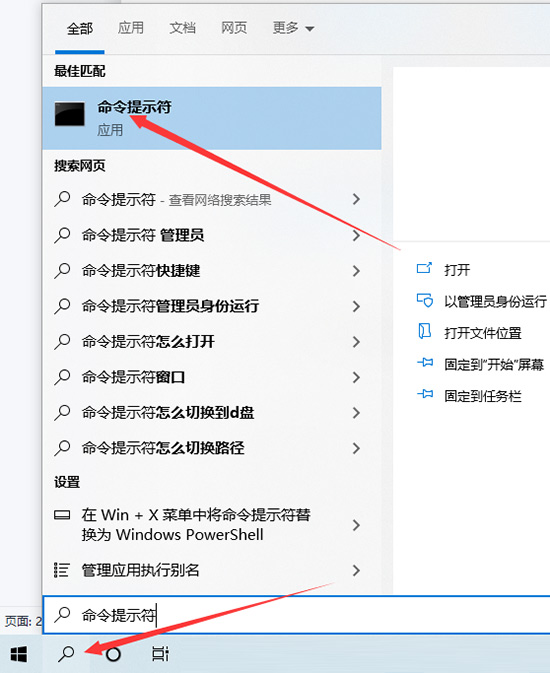
打开“命令提示符”,输入以下命令并回车:
nslookup google.cn
可以获取到类似下图的信息,其中最后一行就是可用的 IP 地址:
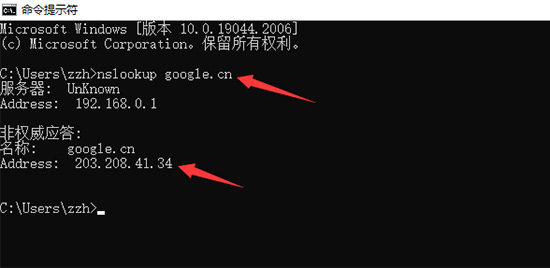
第二步修改Hosts 文件
由于 hosts 文件属于系统文件,因此需要用到系统管理员身份。这里推荐【以管理员身份运行】系统自带的“记事本”程序,具体操作如下:点击右下角Windows图标,打开所有程序。在“Windows附件”里面找到“记事本”点击右键选择“更多”-“以管理员身份运行”
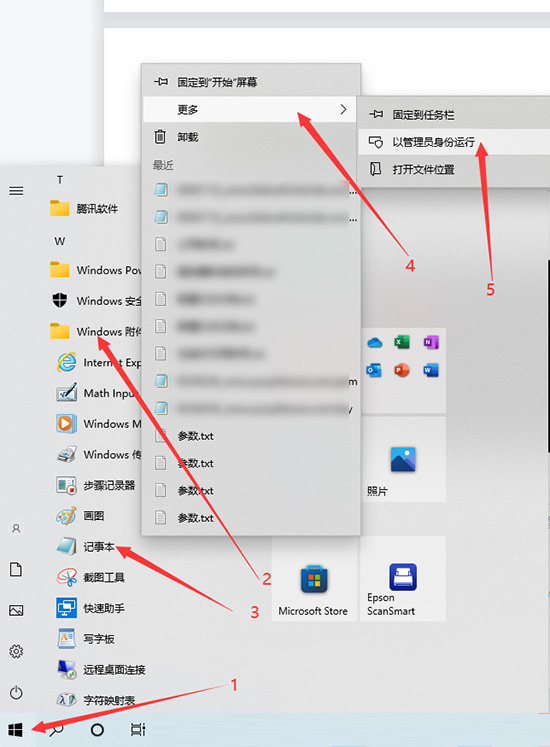
在记事本里打开hosts 文件,步骤如下:
记事本顶部“文件”-“打开”按路径打开hosts 文件
hosts 文件路径C:\Windows\System32\drivers\etc\hosts
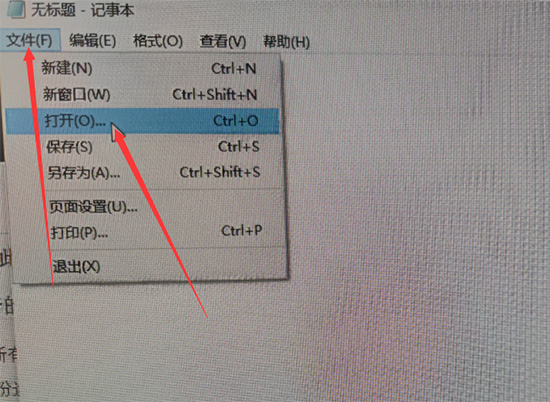
注意,记事本程序默认只显示文本文件,需要将“文件类型”要选为所有才能看到 hosts 文件
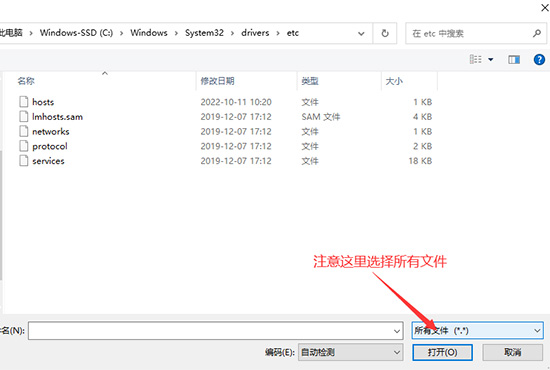
将你所获取到的 IP 和 Google 翻译 API 的域名组合成一条 hosts 规则,并将其添加到 hosts 文件中的最后一行,保存文件后电脑重启 Chrome 翻译功能即可恢复正常使用。
hosts 规则(复制这2条规则到hosts 文件中的最后一行)
203.208.41.34 translate.google.com
203.208.41.34 translate.googleapis.com
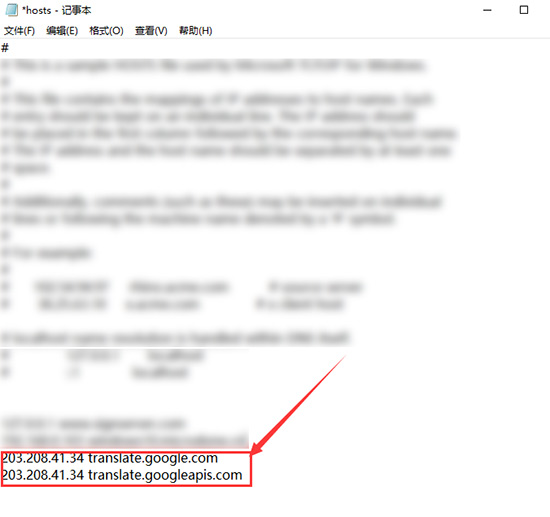
注意:IP 日后有可能会失效,你只要按上面的方法重新获取修改就可以。
最新可用:142.250.112.90
这里我使用的是在路由器直接修改HOST,方便快捷
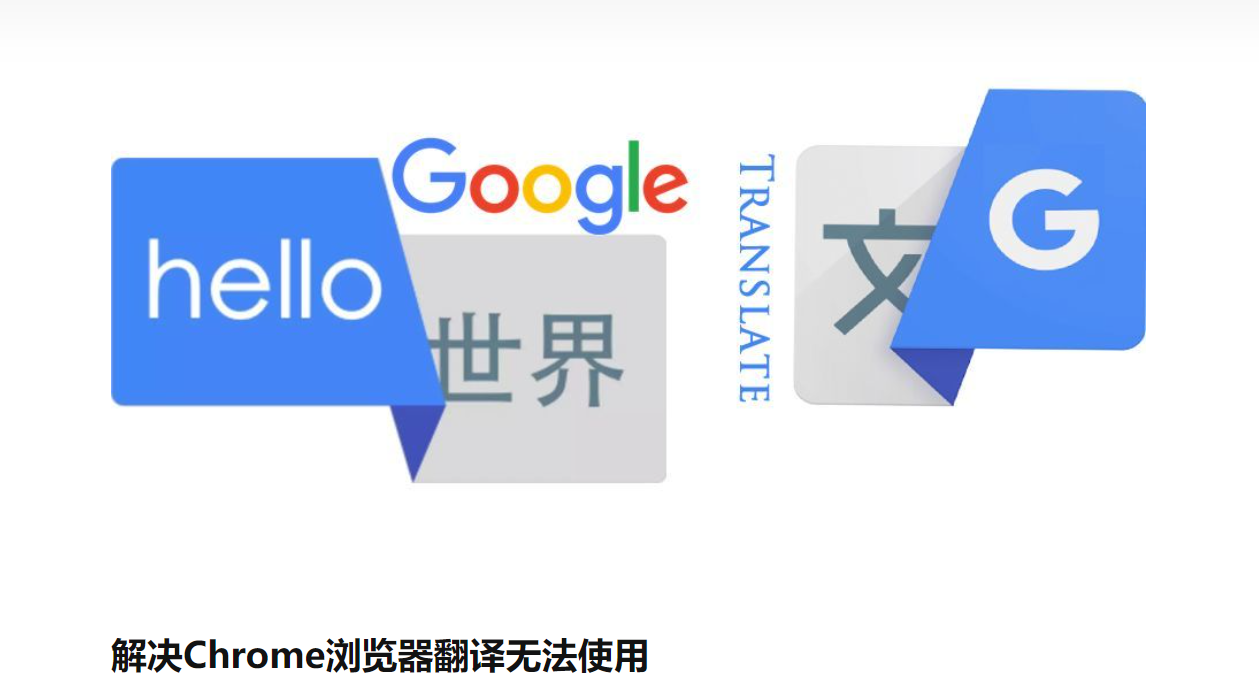

1 条评论
最新可用:142.250.112.90